win7系统是如今安装人员比较多的一种电脑系统,常常操纵就会瞅见win7系统电脑公司旗舰版任务管理器被系统管理员停用的麻烦。如若出现win7系统电脑公司旗舰版任务管理器被系统管理员停用的情景,大家该当怎样应对呢?好多不清楚计算机的朋友们不明了当怎样应对win7系统电脑公司旗舰版任务管理器被系统管理员停用情景,其实应对这个问题并不困难,下面是全部的处理办法。1、同时按键盘上的win键和R键打开运行窗口,接着在搜索框中输入“gpedit.msc”,回车执行 2、打开本地组策略编辑器窗口后,依次点击展开“用户配置—管理模板—系统—Ctrl+Alt+del选项“,然后在右边列表中找到并双击”删除‘任务管理器’“,下面有一些技术员为大家介绍关于搞定win7系统电脑公司旗舰版任务管理器被系统管理员停用的问题的图文方案:
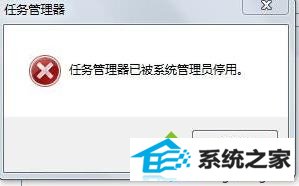
解决方法:
1、同时按键盘上的win键和R键打开运行窗口,接着在搜索框中输入“gpedit.msc”,回车执行,如下图所示:
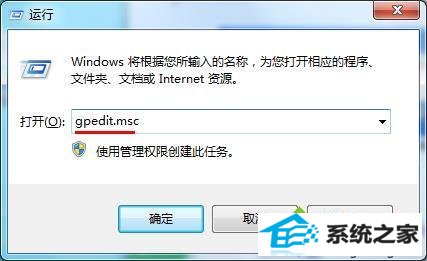
2、打开本地组策略编辑器窗口后,依次点击展开“用户配置—管理模板—系统—Ctrl+Alt+del选项“,然后在右边列表中找到并双击”删除‘任务管理器’“,如下图所示:
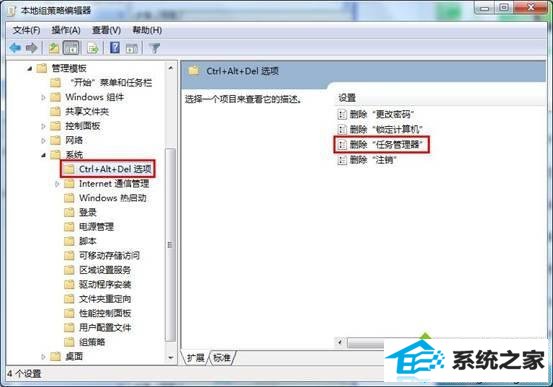
3、在随后弹出的设置窗口中,我们只需点击“未配置“,然后点击”应用—确定“按钮保存修改即可,如下图所示:
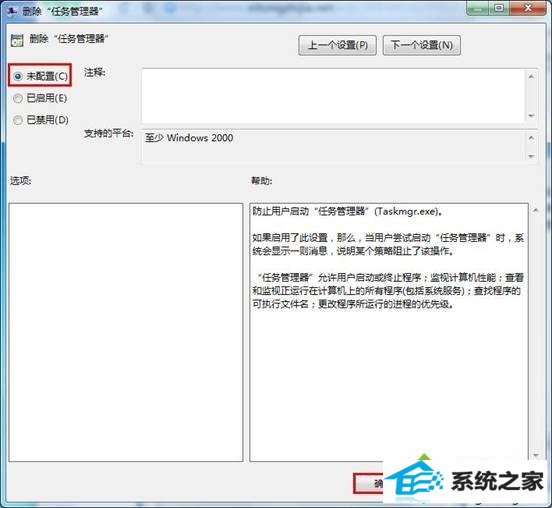
完成上述操作后,我们再同时按组合键ctrl+alt+del,相信这时就可以打开系统任务管理器了
